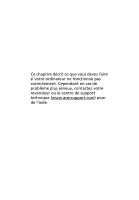Acer Veriton 2800 Veriton 2800 User's Guide FR - Page 65
Foire aux questions, pour redémarrer votre
 |
View all Acer Veriton 2800 manuals
Add to My Manuals
Save this manual to your list of manuals |
Page 65 highlights
57 Foire aux questions Les questions qui suivent sont des situations qui peuvent apparaître lors de l'utilisation de votre ordinateur, chacune étant suivi par des réponses simples à la situation. Q : J'ai appuyé sur le bouton d'alimentation, mais l'ordinateur ne s'est pas initialisé. R : Vérifiez la diode d'alimentation située au-dessus du bouton d'alimentation. Si la diode n'est pas allumée, l'ordinateur n'est pas alimenté. Procédez comme suit : • Vérifiez que le sélecteur de tension sur le panneau arrière de votre ordinateur est réglé sur la tension appropriée. • Assurez-vous que le câble d'alimentation est branché de manière appropriée dans une prise électrique. • Si vous utilisez une barrette multiprises ou un régulateur de voltage, assurez-vous de le brancher et de le mettre sous tension. Si la diode est allumée, vérifiez ce qui suit : • Le lecteur contient-il une disquette non-initialisable (non-système) ? Si c'est le cas, retirez-la ou remplacez-la avec une disquette système et appuyez sur + + pour redémarrer votre ordinateur. • Les fichiers du système d'exploitation peuvent être endommagés ou manquants. Insérez la disquette de démarrage créée lors de la configuration de Windows dans le lecteur de disquettes et appuyez sur + + pour redémarrer votre ordinateur. Ceci va effectuer un diagnostic de votre système et effectuer les corrections nécessaires. Cependant, si l'utilitaire de diagnostic annonce toujours un problème, il vous sera peut-être alors nécessaire d'exécuter le processus de récupération pour retourner votre ordinateur à son état d'origine par défaut de l'usine. Remarque : Pour plus d'informations concernant la récupération de votre système, consultez "Acer eRecovery" à la page 74. Q : Rien n'apparaît à l'écran. R : La fonction de gestion de l'alimentation de votre ordinateur éteint l'écran automatiquement pour économiser l'énergie. Appuyez simplement sur une touche pour rallumer l'écran. Si l'appui sur une touche ne rallume pas l'écran, vous pouvez redémarrer votre ordinateur. Si le redémarrage ne fonctionne pas, contactez votre revendeur ou le centre de support technique pour de l'aide.